IPhone X nema gumb za početak. To već znamo, ali što to znači kada zapravo koristite telefon? Gumb za početak najvažniji je gumb na iPhoneu. Probudi ga, odvede vas na početni zaslon, aktivira Apple Pay, pozove Siri, napravi snimku zaslona i pomogne vam prisiliti telefon na resetiranje ako sve krene po zlu. A to je tek početak. IPhone X zamjenjuje tipku home kombinacijom geste, i pomoću drugih gumba. Neke od njih možda već koristite. Drugi uzimaju postojeće geste i pomiču ih. Pogledajmo sve nove geste na iPhoneu X.
Probudite svoj iPhone X
Postoje tri načina da probudite svoj iPhone X. Možete ga podići i zaslon će se probuditi, baš kao što možete učiniti na prethodnim iPhoneima. Također možete dodirnuti zaslon ili pritisnuti tipku za spavanje/buđenje sa strane. Ako dolazite s iPhonea 6s ili novijeg, bit će vam već poznato Podignite se na buđenje. Zaokret s iPhoneom X je taj što će Face ID sada otključati i vaš iPhone - prethodno ste morali koristiti Touch ID da biste prošli zaključani zaslon.
Podigni to Wake, dakle, vjerojatno je najbolji način za otključavanje iPhonea X - samo ga uzmite i upotrijebite.
Vratite se na početni zaslon
Ovo je ono veliko. Na svim prethodnim iPhone uređajima pritiskom na gumb za početni zaslon vraćate se na početni zaslon. Ovaj navigacijski uređaj čini iPhone pristupačnim za svakoga. Čak i ako stvari postanu vrlo zbunjujuće za novog korisnika, sve što trebaju učiniti je pritisnuti veliko dugme i vratiti se na poznato tlo.
Na iPhoneu X prijeđite prstom od dna zaslona prema gore da biste se vratili kući. Ovo je gesta koju drugi iPhone koriste za otvaranje Kontrolnog centra, a na iPadu za pristup do Docka i Kontrolnog centra. To nije toliko intuitivno kao stvarni klikovi na hardverske gumbe, ali opet, iPhone nije imao "pravi" gumb za dom od iPhonea 7.
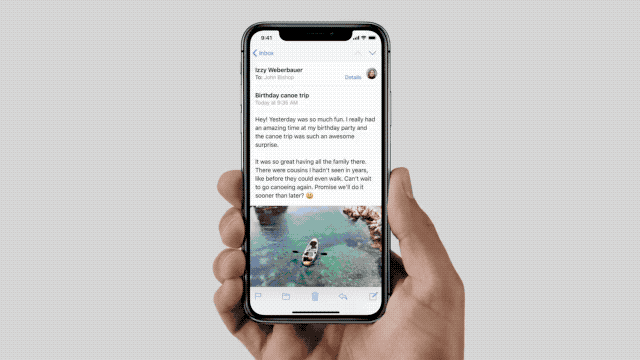
Fotografija: Apple
Kontrolni centar i Centar za obavijesti
Kako pokretom koji je ukrao gumb za početnu stranicu, kako otvoriti kontrolni centar na iPhoneu X? Lako. Samo prevucite prstom prema dolje s desne strane zareza na zaslonu. Dvije male "uši" koje proizvodi zarez sada su polazišne točke gesta. Klizanjem prema dolje s desnog uha otvara se Control Center, a lijevo uho prema dolje Notification Center.
Pokreti za prebacivanje aplikacija/klizač
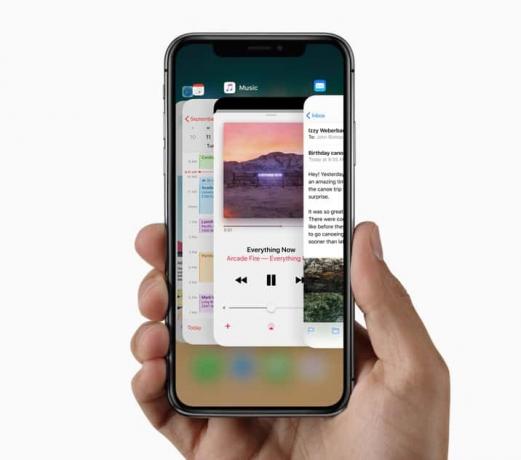
Fotografija: Apple
Potrebno je malo finoće da biste otvorili prikaz za više zadataka iPhonea X, tj. Prikaz u kojem su nedavno korištene aplikacije složene poput kartica, a možete prijeći prstom za prebacivanje između njih. Na prethodnim iPhone uređajima dvostruki dodir gumba za početak prikazao bi ovaj prikaz. Na iPhoneu X morate prijeći prstom od dna zaslona prema gore, a zatim pauzirati. Dakle, gesta je povezana s pokretom gumba za početak, baš kao što staro ponašanje koristi izmijenjeni dodir tipke za dom.
Brzi prekidač aplikacija
Ovo je varijacija na prekidaču aplikacija. Na prethodnim iPhone uređajima. upotrijebili biste 3D Touch da biste nekako iskopali u lijevu stranu zaslona i povukli trenutnu aplikaciju udesno, povlačeći posljednju korištenu aplikaciju na mjesto. Na iPhoneu X to se postiže pokretanjem klizanja prstom od dna zaslona, a zatim pomicanjem palca u luku udesno. Poput stare geste, ovo će vjerojatno potrajati malo vježbe, ali uskoro će postati bitan prečac.
No, najjednostavniji način prebacivanja aplikacija je samo prijeđite prstom po dnu zaslona, ulijevo ili udesno, kao da tamo postoji neka vrsta kontrolne trake. Toliko je zgodan da bih volio da je dostupan na drugim iDevices.
Siri
Kad je gumb za početni ekran nestao, Siri se sada budi dugim pritiskom na bočnu tipku, tzv. gumb za spavanje/buđenje. To je zapravo lakše učiniti ako je iPhone u vašoj ruci. I Hej Siri također radi kao i obično.
Apple Pay
Za pristup Apple Payu sada morate dvaput dodirnuti bočni gumb, a zatim dopustiti Face ID-u da vas identificira. To vrijedi i za kupnje obavljene u App Storeu. Umjesto provjere autentičnosti dodirom senzora otiska prsta, vi potvrdite svoju namjeru kupnje dvostrukim dodirom bočnog gumba, a zatim dopustite Face ID -u da vas odjavi.
Snimka zaslona
Snimke zaslona nekad su se snimale istovremenim pritiskom na gumb za početnu stranicu i gumb sa strane. Sada stisnete bočni gumb i gumb za pojačavanje glasnoće na napravite isti trik.
Privremeno onemogućite Face ID
Ako u hitnim slučajevima trebate isključiti Face ID - na primjer ste na američkoj granici ili pljačkaš ima zahtijevao vaš iPhone, tada možete onemogućiti Face ID tako da ne mogu otključati vaš iPhone X prisiljavajući vas da buljite u to.
Da biste to učinili, samo zgrabite telefon u džepu i držite neke iste gumbe koje koristite za snimanje zaslona - gumb za glasnoću i bočni gumb. Samo ih držite pritisnute još malo i trebali biste dobiti malo Taptic vibracije kako biste znali da je Face ID sada isključen i da će vam za otključavanje iPhone -a biti potrebna vaša lozinka.
Isključiti
Možda mislite da bi držanjem gumba za napajanje isključili iPhone X ili prikazali Kliznite do Isključivanje zaslon. Nije. Da biste isključili iPhone X, držite pritisnutu bočnu tipku i tipku za povećanje glasnoće. To je ista kombinacija koja se koristila za snimanje zaslona i onemogućavanje Face ID -a. To se događa kada uklonite toliko gumba - ostali moraju obaviti sav svoj posao umjesto njih.
Prisilno isključivanje
Ako sve krene po zlu, a morate prisiliti iPhone X da se ponovno pokrene, morat ćete doraditi neki otmjeni gumb u stilu Konami koda:
- Pritisnite i otpustite tipku za pojačavanje glasnoće.
- Pritisnite i otpustite tipku za smanjivanje glasnoće.
- Pritisnite i držite bočni gumb.
Kad vidite Appleov logo, znat ćete da ste to učinili ispravno.
Uklanjanje početnog gumba na iPhoneu X doista pokazuje koliko je to bilo važno za svaki aspekt iPhonea, od Touch ID -a do povratka na početni zaslon. Ljudi su za početak možda malo izgubljeni - jeste li ikada dobili Android telefon i zapeli ste čim saznate da nema gumb za početnu stranicu?
Kad napokon dođem u ruke iPhonea X, bit će me zanimalo vidjeti što Apple čini kako bi pomogao novim korisnicima da otkriju te nove geste, ako ih uopće ima. Vrijedi napomenuti da na trenutnim iPhone uređajima ne postoje upute za prvo pokretanje koje vam govore kako koristiti gumb za početak.



